如何在Windows 10中隐藏OneDrive
在使用win10系统的时候,有部分用户们表示经常能在桌面或者任务栏上看到one drive,怎么都移不走,一直固定在栏目上,就非常的烦人,那么这个one drive要怎么去隐藏呢,大家可以通过注册编辑表来完成。
如何在Windows 10中隐藏OneDrive:
1、首先按下“Win+R”打开运行,输入:regedit,打开注册表编辑器。
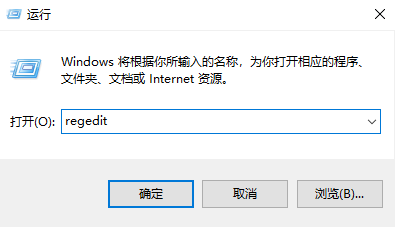
2、随后依次展开定位到:HKEY_CLASSES_ROOTCLSID{018D5C66-4533-4307-9B53-224DE2ED1FE6}ShellFolder
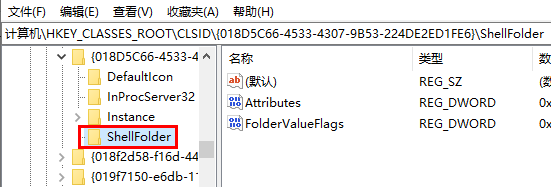
3、再去修改右边Attributes的值,由“f080004d改为f090004d”。
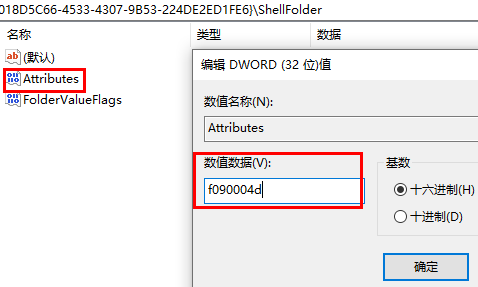
4、最后右击你的任务栏,打开任务管理器,重启资源管理器,即可。
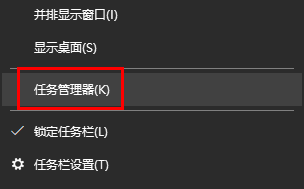
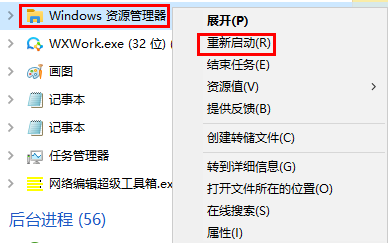
以上是如何在Windows 10中隐藏OneDrive的详细内容。更多信息请关注PHP中文网其他相关文章!

热AI工具

Undresser.AI Undress
人工智能驱动的应用程序,用于创建逼真的裸体照片

AI Clothes Remover
用于从照片中去除衣服的在线人工智能工具。

Undress AI Tool
免费脱衣服图片

Clothoff.io
AI脱衣机

AI Hentai Generator
免费生成ai无尽的。

热门文章

热工具

记事本++7.3.1
好用且免费的代码编辑器

SublimeText3汉化版
中文版,非常好用

禅工作室 13.0.1
功能强大的PHP集成开发环境

Dreamweaver CS6
视觉化网页开发工具

SublimeText3 Mac版
神级代码编辑软件(SublimeText3)

热门话题
 Win11系统无法安装中文语言包的解决方法
Mar 09, 2024 am 09:48 AM
Win11系统无法安装中文语言包的解决方法
Mar 09, 2024 am 09:48 AM
Win11系统无法安装中文语言包的解决方法随着Windows11系统的推出,许多用户开始升级他们的操作系统以体验新的功能和界面。然而,一些用户在升级后发现他们无法安装中文语言包,这给他们的使用体验带来了困扰。在本文中,我们将探讨Win11系统无法安装中文语言包的原因,并提供一些解决方法,帮助用户解决这一问题。原因分析首先,让我们来分析一下Win11系统无法
 针对Win11无法安装中文语言包的解决方案
Mar 09, 2024 am 09:15 AM
针对Win11无法安装中文语言包的解决方案
Mar 09, 2024 am 09:15 AM
Win11是微软推出的最新操作系统,相比于之前的版本,Win11在界面设计和用户体验上有了很大的提升。然而,一些用户反映他们在安装Win11后遇到了无法安装中文语言包的问题,这就给他们在系统中使用中文带来了困扰。本文将针对Win11无法安装中文语言包的问题提供一些解决方案,帮助用户顺利使用中文。首先,我们需要明白为什么无法安装中文语言包。一般来说,Win11
 Win11无法安装中文语言包的应对策略
Mar 08, 2024 am 11:51 AM
Win11无法安装中文语言包的应对策略
Mar 08, 2024 am 11:51 AM
Win11无法安装中文语言包的应对策略随着Windows11的推出,许多用户迫不及待地想要升级到这个全新的操作系统。然而,一些用户在尝试安装中文语言包时遇到了困难,导致他们无法正常使用中文界面。在这篇文章中,我们将讨论Win11无法安装中文语言包的问题,并提出一些应对策略。首先,让我们探讨一下为什么在Win11上安装中文语言包会出现问题。这可能是由于系统的
 Win8如何利用快捷键进行截图?
Mar 28, 2024 am 08:33 AM
Win8如何利用快捷键进行截图?
Mar 28, 2024 am 08:33 AM
Win8如何利用快捷键进行截图?在日常使用电脑的过程中,我们经常需要对屏幕上的内容进行截图。对于Windows8系统的用户来说,通过快捷键进行截图是一个方便且高效的操作方式。在这篇文章中,我们将介绍Windows8系统中几种常用的快捷键进行截图的方法,帮助大家更快速地进行屏幕截图操作。第一种方法是使用“Win键+PrintScreen键”组合键来进行全
 不拉黑不删除怎么隐藏微信好友?不拉黑不删除隐藏微信好友的方法
Mar 13, 2024 pm 07:19 PM
不拉黑不删除怎么隐藏微信好友?不拉黑不删除隐藏微信好友的方法
Mar 13, 2024 pm 07:19 PM
不拉黑不删除怎么隐藏微信好友?不少的用户们想隐藏一些好友不知道要怎么去操作,下面就让本站来为用户们来仔细的介绍一下不拉黑不删除隐藏微信好友的方法吧。 不拉黑不删除隐藏微信好友的方法 方法一: 1、首先打开微信软件,在微信页面找到通讯录,点击”我的“。 2、然后我们进入到设置页面。 3、找到”隐私“选项,点击进去。 4、接着点击”不让他看“。 5、进入到不让她看页面,点击”+“勾选需要隐藏的好友
 Win11管理员权限获取详解
Mar 08, 2024 pm 03:06 PM
Win11管理员权限获取详解
Mar 08, 2024 pm 03:06 PM
Windows操作系统是全球最流行的操作系统之一,其新版本Win11备受瞩目。在Win11系统中,管理员权限的获取是一个重要的操作,管理员权限可以让用户对系统进行更多的操作和设置。本文将详细介绍在Win11系统中如何获取管理员权限,以及如何有效地管理权限。在Win11系统中,管理员权限分为本地管理员和域管理员两种。本地管理员是指具有对本地计算机的完全管理权限
 抖音短视频怎么隐藏作品 隐藏个人视频作品的方法
Mar 12, 2024 pm 12:49 PM
抖音短视频怎么隐藏作品 隐藏个人视频作品的方法
Mar 12, 2024 pm 12:49 PM
抖音短视频app软件内提供的短视频作品非常多,随心所欲想看就看,而且都是永久免费提供的,不同类型的视频直播频道都是开放的,所有的视频内容都是原创的,带给大家最满意的观看方式。输入账号在线登录,各种精彩万分的短视频推送,都是根据大家日常看的,精准推荐,还能进入直播间与主播互动聊天,让你的心情更加愉悦。个人上传的作品也能隐藏起来,非常简单一键设置,刷到哪里看到哪,上下滑动无数网友的实时评论抢先看,还能分享日常的生活动态,现在小编在线详细为抖音短视频用户们推送隐藏个人视频作品的方法。首先打开抖音短
 Win11小技巧分享:一招跳过微软账户登录
Mar 27, 2024 pm 02:57 PM
Win11小技巧分享:一招跳过微软账户登录
Mar 27, 2024 pm 02:57 PM
Win11小技巧分享:一招跳过微软账户登录Windows11是微软最新推出的操作系统,具有全新的设计风格和许多实用的功能。然而,对于一些用户来说,在每次启动系统时都要登录微软账户可能会感到有些烦扰。如果你是其中一员,不妨尝试一下以下的技巧,让你能够跳过微软账户登录,直接进入桌面界面。首先,我们需要在系统中创建一个本地账户,来代替微软账户登录。这样做的好处是






